7.4. Volumes verwalten¶
In diesem Abschnitt wird beschrieben, wie Sie Volumes erstellen und verwalten können, die per iSCSI exportiert werden sollen.
7.4.1. Volumes erstellen¶
Es ist zwar bequem, während der Erstellung einer Zielgruppe auch die gewünschten Volumes anzulegen, aber Sie können dies auch jederzeit nachträglich tun:
Öffnen Sie Storage-Services –> Block-Storage –> Volumes und klicken Sie dann auf den Befehl Volume erstellen. Daraufhin wird ein Assistent geöffnet.
Geben Sie bei Name und Größe eine Bezeichnung für das Volume ein und spezifizieren Sie eine Größe in Gigabyte. Beachten Sie, dass Volumes später erweitert, aber nicht verkleinert werden können.
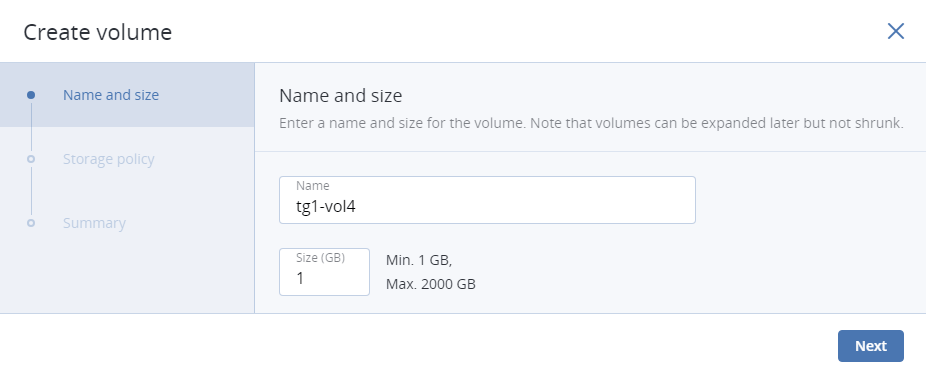
Wählen Sie bei On Storage-Richtlinie einen Redundanzmodus, eine Storage-Ebene und eine Fehlerdomäne. Um Hochverfügbarkeit nutzen zu können, sollten Sie einen anderen Modus als Ohne Redundanz und eine andere Fehlerdomäne als Laufwerk auswählen.
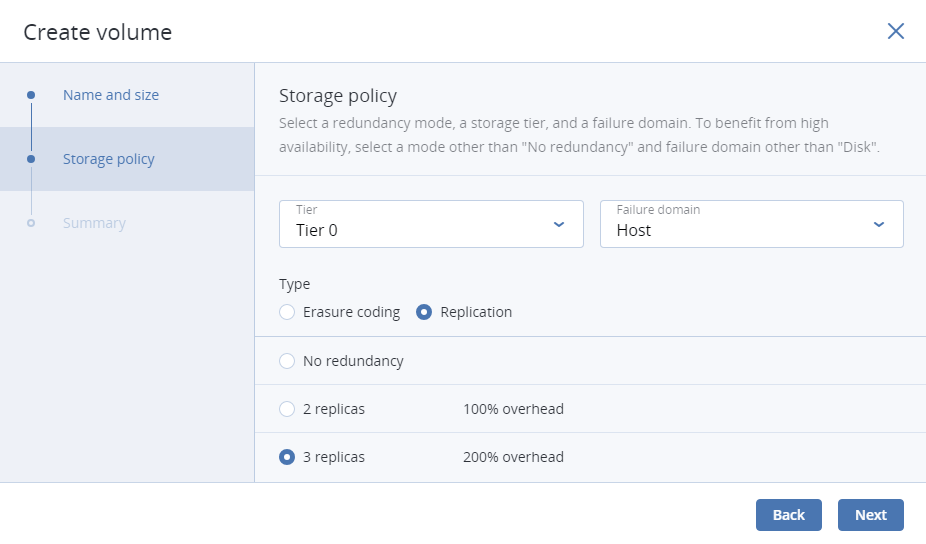
Überprüfen Sie bei Zusammenfassung die Details des Volumes. Bei Bedarf können Sie zurückgehen und diese ändern. Klicken Sie auf Erstellen.
7.4.2. Volumes an Zielgruppen anschließen¶
Gehen Sie folgendermaßen vor, um einer Zielgruppe ein Volume als LUN hinzuzufügen:
Öffnen Sie zuerst Storage-Services –> Block-Storage –> Zielgruppen, klicken Sie dann auf das Drei-Punkte-Symbol der gewünschten Zielgruppe und anschließend auf den Befehl LUNs hinzufügen.
Wählen Sie im geöffneten Fenster Anschließen diejenigen Volumes aus, die an die Zielgruppe angeschlossen werden sollen, und klicken Sie dann auf Anschließen. Beachten Sie, dass Sie die Volumes möglicherweise zuvor erstellen müssen, wenn dies notwendig ist.
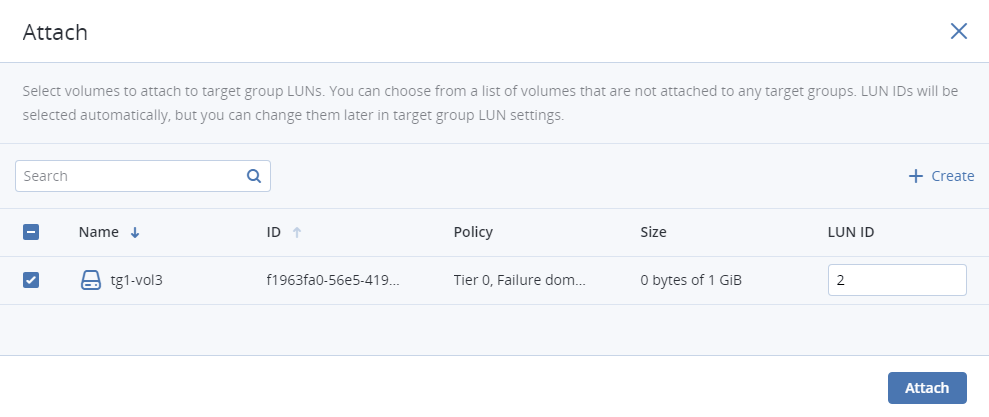
Alternativ können Sie die gleiche Aktion auch auf der Registerkarte Volumes durchführen:
Klicken Sie zuerrst auf das Drei-Punkte-Symbol des gewünschten Volumes und dann auf Anschließen.
Wählen Sie in dem geöffneten Fenster Anschließen eine Zielgruppe aus und klicken Sie dann auf den Befehl Anschließen.
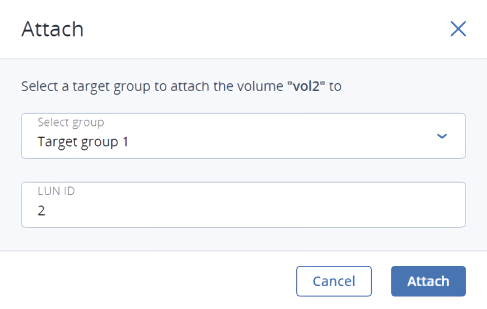
7.4.3. LUN-Limits festlegen¶
Gehen Sie folgendermaßen vor, um für ein Volume, das als LUN an eine Zielgruppe angeschlossen ist, eine Lese/Schreib-Begrenzung festzulegen:
Öffnen Sie Storage-Services –> Block-Storage –> Zielgruppen, klicken Sie auf den Namen der gewünschten Zielgruppe, um diese zu öffnen, und wechseln Sie dann zu LUNs.
Klicken Sie zuerst auf die gewünschte LUN, um deren Details zu öffnen, und dann auf das Stiftsymbol im Feld Limits.
Geben Sie im geöffneten Fenster LUN-Limit festlegen die gewünschten Begrenzungswerte ein und klicken Sie dann auf Speichern.
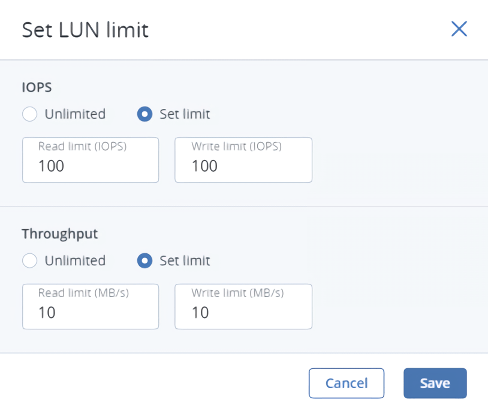
Die gesetzten Limits werden in den LUN-Details angezeigt.
7.4.4. Volumes trennen¶
Gehen Sie folgendermaßen vor, um ein Volume von Zielgruppe zu trennen:
- Öffnen Sie Storage-Services –> Block-Storage –> Zielgruppen, klicken Sie auf den Namen der gewünschten Zielgruppe, um diese zu öffnen, und wechseln Sie dann zu LUNs.
- Klicken Sie zuerst auf die Drei-Punkte-Schaltfläche der gewünschten LUN und dann auf Trennen.
Alternativ können Sie auch den Bereich Storage-Services –> Block-Storage –> Volumes öffnen, dann auf das Drei-Punkte-Symbol des gewünschten Volumes klicken und anschließend auf den Befehl Trennen.
7.4.5. Volumes löschen¶
Wenn Sie ein Volume löschen wollen, das an keine Zielgruppe angeschlossen ist, müssen Sie zuerst den Bereich Storage-Services –> Block-Storage –> Volumes öffnen, dann auf das Drei-Punkte-Symbol des gewünschten Volumes klicken und anschließend auf den Befehl Löschen.
